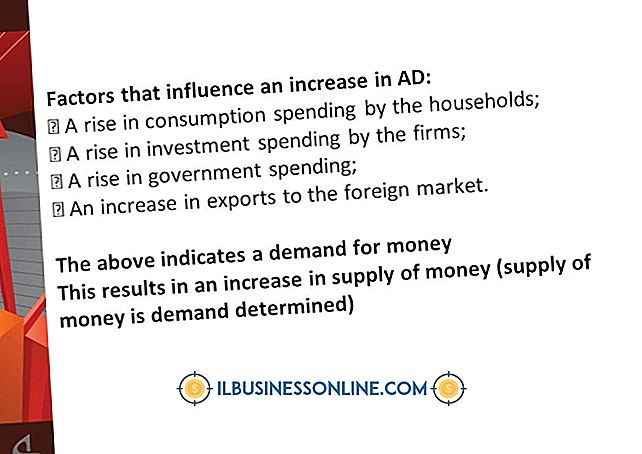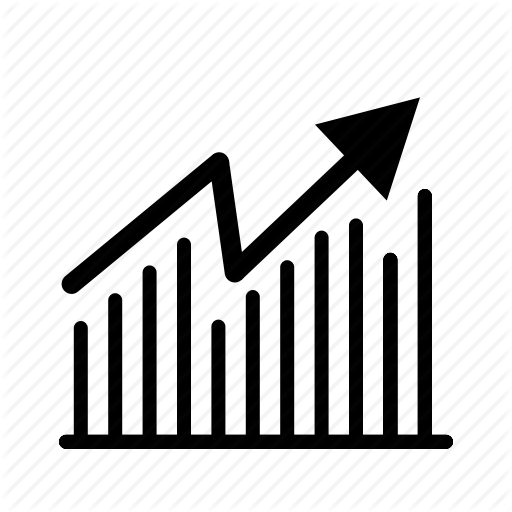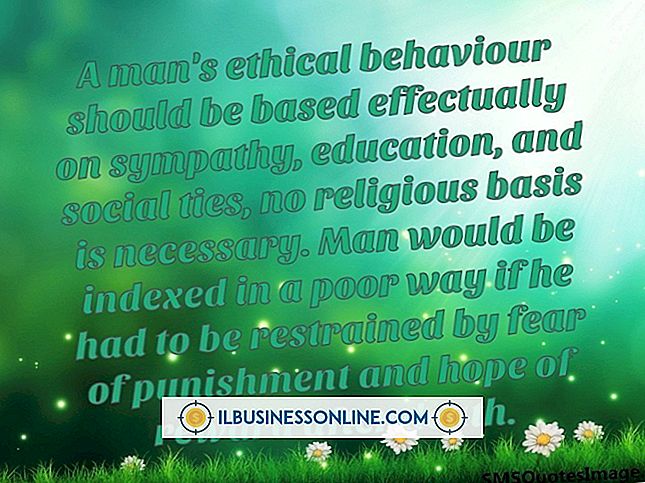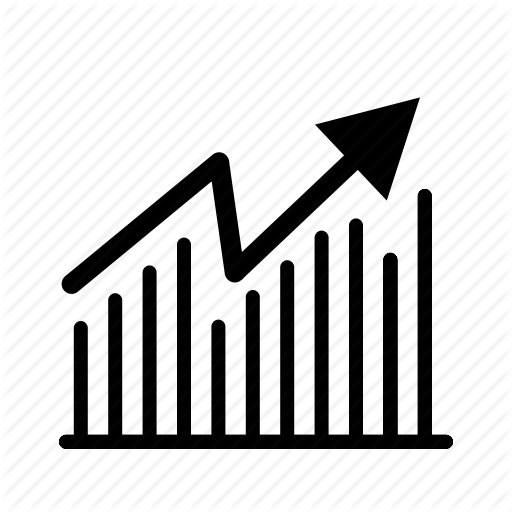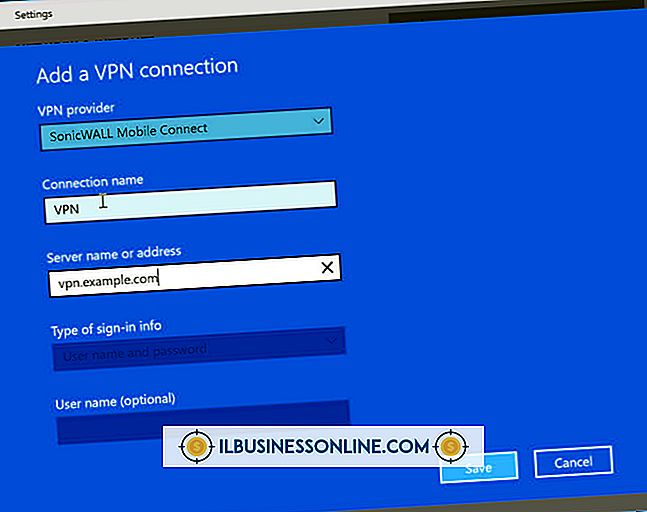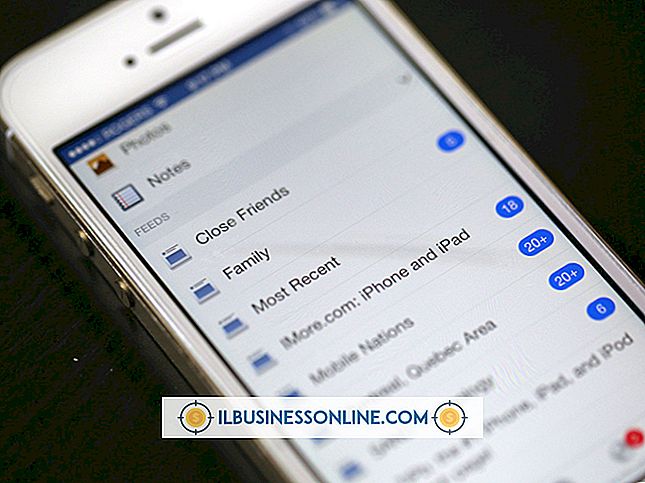Cách sửa các ký tự bàn phím sai trên máy tính xách tay

Thật là bực bội khi tổ hợp phím không tạo ra các ký tự mà bạn mong đợi. Nó làm chậm tốc độ gõ, giảm năng suất và tăng khả năng mắc lỗi đáng xấu hổ trong các tài liệu quan trọng của doanh nghiệp. Có hai nguyên nhân có thể; Windows được thiết lập để sử dụng bố trí bàn phím không chính xác hoặc các phím nằm ở vị trí sai.
Ánh xạ bàn phím không chính xác
1.
Nhấp vào nút Bắt đầu để mở menu Bắt đầu và nhấp vào Bảng điều khiển.
2.
Nhấp vào Bàn phím Thay đổi Bàn phím hoặc Phương thức nhập khác Khác theo tiêu đề Đồng hồ, Ngôn ngữ và Vùng.
3.
Nhấp vào nút có nhãn Bàn phím Thay đổi.
4.
Sử dụng hộp danh sách thả xuống để chọn ngôn ngữ và khu vực phù hợp với máy tính xách tay.
5.
Nhấp vào "OK" và sau đó "OK" một lần nữa.
Phím sai vật lý
1.
Xác định vị trí bàn phím được sắp xếp hợp lý cho ngôn ngữ và khu vực của bạn hoặc hình ảnh của một bàn phím. Lý tưởng sẽ là một hình ảnh của cùng một mẫu máy tính xách tay, có thể được lấy từ trang web của nhà sản xuất.
2.
So sánh nhãn ký tự trên mỗi phím trên máy tính xách tay với bàn phím mẫu, lưu ý từng khác biệt.
3.
Sử dụng một con dao bơ, chọn đàn guitar hoặc dụng cụ phẳng khác để nhẹ nhàng nâng lên từng phím được đặt không chính xác. Các phím sẽ bật ra mà không cần quá nhiều lực.
4.
Nhấn từng phím vào vị trí thích hợp của nó một cách chắc chắn nhưng nhẹ nhàng, sử dụng bàn phím mẫu làm tham chiếu. Các phím sẽ chụp vào.
Những điều cần thiết
- Thực hiện Prying
tiền boa
- Vị trí của các phím không có ký tự như "Shift" và "Backspace" có thể khác nhau từ bàn phím đến bàn phím.